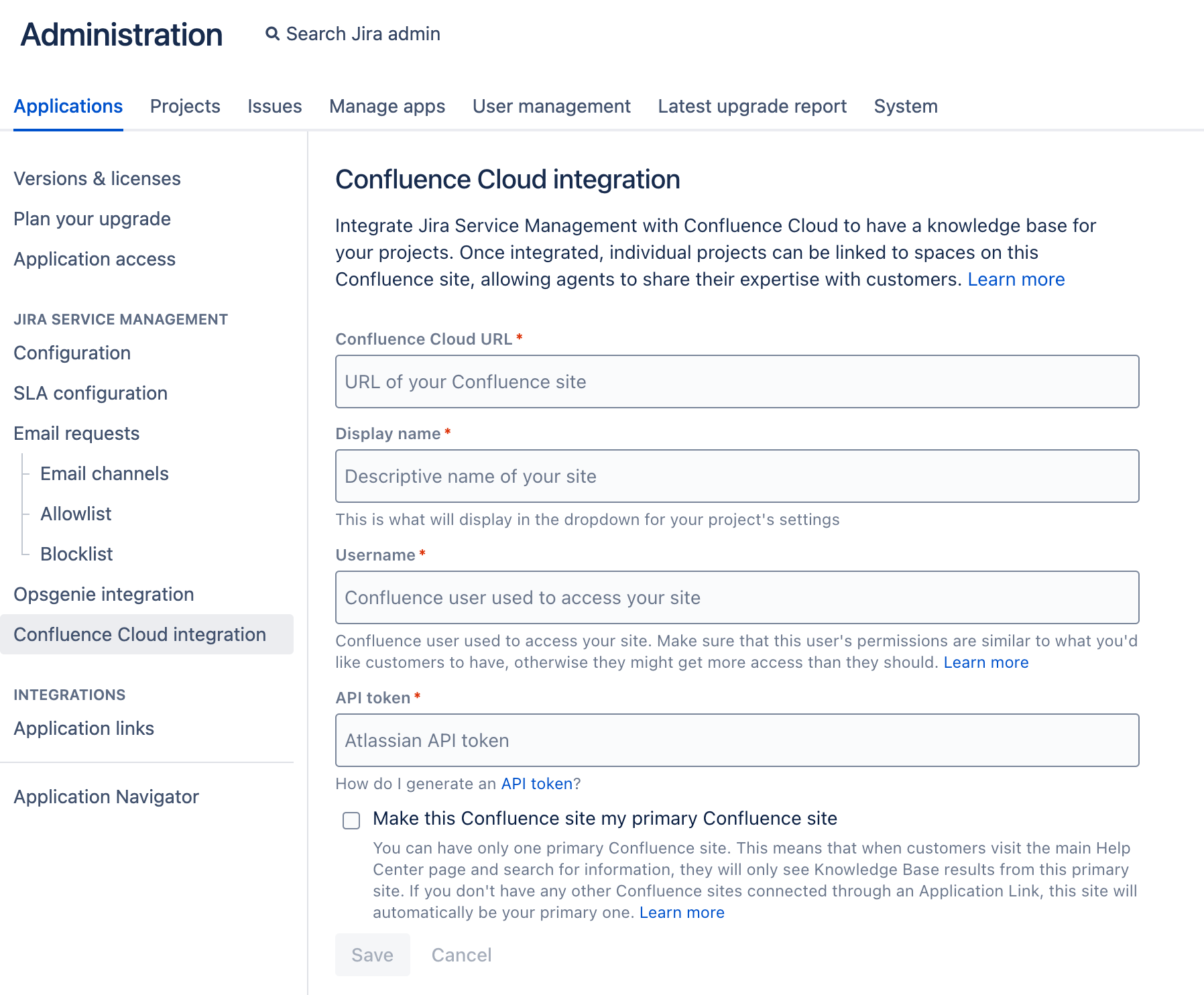Confluence Cloud でのナレッジベースのセットアップ
1. Confluence Cloud アカウントのセットアップ
統合を作成するには、Confluence Cloud アカウントが必要です。アカウントをお持ちでない場合は、Confluence Cloud をお試しください。
2. 適切な数の Confluence ライセンスの取得
サービス プロジェクト エージェントがナレッジ ベース記事を作成して編集するには、Confluence ライセンスが必要です。ただし、サービス プロジェクトのカスタマーがこれらの記事を参照するうえでのライセンスは不要です。
考慮事項
詳細については、「Confluence Cloud のライセンスと価格」を参照してください。
3. Confluence への適切なアクセス権を持つユーザーを作成する
Jira Service Management と Confluence を連携する際には、Confluence へのアクセスに使用するユーザーを選択する必要があります。ユーザーの権限がカスタマーに付与したい権限に似ていることを確認することが重要です。
権限が重要な理由
カスタマーがナレッジベースを検索する際は、管理者が選択したアカウントの権限に基づいた結果が表示されます。このアカウントが管理者や高度な権限を持つユーザーの場合、カスタマーがアクセスするべきでない結果がカスタマーに表示される可能性があります。
これには、記事のタイトルと抜粋が含まれます (これらが検索に表示されます)。記事が制限されている場合、アクセスを試みている特定のユーザーの権限が記事の制限によって確認されるため、ユーザーがこの記事を表示することはできません。しかしながら、意図せぬ公開の可能性を減らすためにも、権限を適切に設定するようにしてください。
4. Jira Service Management を Confluence にリンクする
Who can do this?
Jira 管理者
Confluence 側の要件を満たしたら、Jira Service Management と連携します。この 1 回の操作が完了したら、プロジェクト管理者がプロジェクトを Confluence 内のスペースにリンクできるようになります。
手順
- [Jira 管理 ] > [アプリケーション] の順に移動します。
- サイドバーから [Confluence Cloud 統合] を選択します。
Confluence サイトの URL (
/wikiサフィックスを含む) を入力します。例:https://confluence.atlassian.net/wikiサイトを説明するような表示名を入力します。プロジェクト管理者がプロジェクトを Confluence にリンクさせると、この名前が表示されます。
Confluence へのアクセスに使用するユーザーを指定します。これまでの手順で説明しているように、このユーザーには適切な権限を設定するようにします。
Confluence の API トークンを入力します。これは Atlassian アカウントから生成できます。詳細については、「API トークン」を参照してください。
(Optional) If you need, make this Confluence site your primary Confluence site.
[保存] を選択します。
考慮事項
過去にアプリケーション リンク経由で他のアプリケーションとの連携を作成している場合があります。Confluence Cloud でも引き続きこの操作は可能ですが、ナレッジベースとして使用する場合は、Confluence Cloud の連携ページから連携を作成する必要があります。アプリケーション リンクは使用しません。
On the Application Links settings page, you can define which of the connected Confluence instances should be the Primary instance. From now on, you can use the Confluence Cloud Integration to override the Application Links settings specifically for Knowledge Base functionality. This means that customers accessing the main Help Center page will only see Knowledge Base results from the Primary Confluence instance when searching. Additionally, project administrators will have this setting as the default option when configuring Knowledge Bases in Jira Service Management projects.
5. ナレッジベースの設定と権限について
Confluence 管理者が Confluence で設定した権限、および Jira Service Management でプロジェクト管理者が設定した権限によって、エージェントが記事を作成できるかどうか、およびカスタマーが記事を閲覧できるかどうかが決まります。
「Confluence Cloud でのナレッジベースの設定と権限」を参照して、必要な設定を確認してください。
6. プロジェクトを Confluence スペースにリンクする
Who can do this?
Project admins
サービス プロジェクトを Confluence スペースにリンクすると、エージェントはソリューションを検索して、よくあるリクエストに関する新しい記事を作成できます。顧客はそれらの記事によって、問題を自己解決できます。
はじめる前に
プロジェクトは既存のスペースとのみリンクすることができるため、Confluence で事前にプロジェクト用のスペースを作成する必要があります。
手順
[ナレッジ ベース] に行き、スペースをリンクする] を選択します。
- 表示される [スペースをリンク] ダイアログで、リンクするスペースを検索して選択します。
リンクできるのは表示権限を持つスペースのみです。 - [表示できるユーザー] リストから、権限を設定して、ナレッジ ベースの記事を表示できるユーザーを定義します。
[プロジェクト設定] の [リンクされたスペース] セクションから [ナレッジベース] を選択して、スペースのリンクを解除したり、スペースを変更したりすることもできます。スペースをリンク解除してもサービス プロジェクトから消去されるだけです。これらのスペースは Confluence で引き続き使用できます。
考慮事項
- 10 個までスペースをリンクできます。
7. ナレッジベースの記事を書く、検索する、共有する
Who can do this?
エージェント
Confluence スペースにリンクしたら、エージェントはナレッジを記述したり、顧客やチームメイトと共有したりすることができます。
この方法については、「ナレッジベースの記事を書く、検索する、共有する」を参照してください。